目的
在先前的文章,有介紹好幾種代碼(Tag),相對應的代碼也需要有觸發條件(Trigger)甚至是好幾個變數(Variable),雖然 GTM 已經相當方便,可以讓我們很好管理相關的代碼,不過隨著時間我們所設定的代碼會逐漸變多,因此要管理所有的代碼、觸發條件和變數,可能也變得困難。透過 GTM 所提供的資料夾(Folder)功能,如下圖所示,可以將這些代碼、觸發條件和變數做有意義的分類
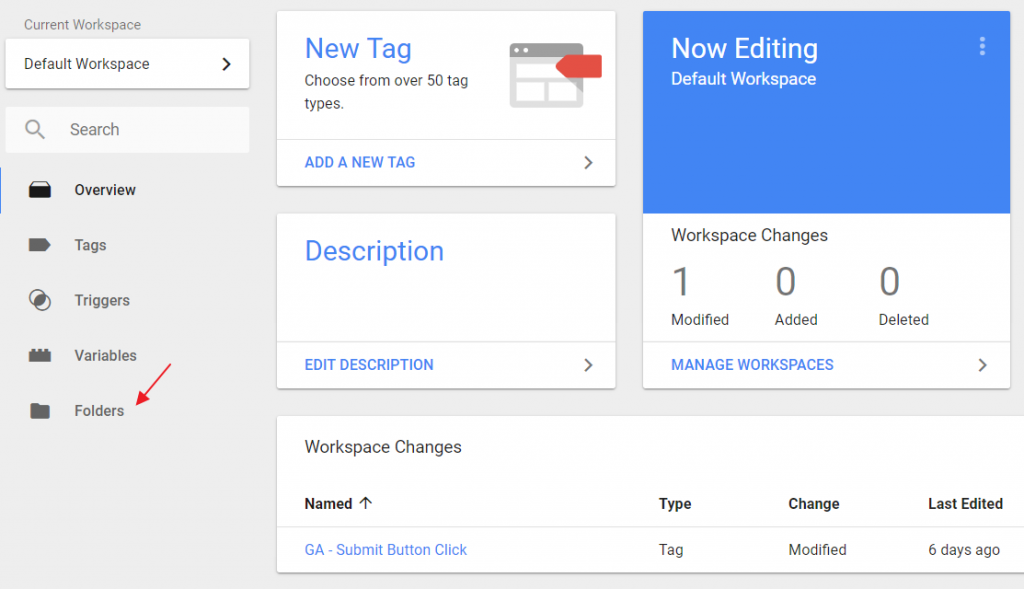
資料夾
沒意外的話,我們進到資料夾的頁籤,看到的會是「未分類項目」(Unfiled items),如下圖所示,如果要建立新的資料夾,就按一下右上角的「新增資料夾」(New Folder),輸入完資料夾名稱即可以完成
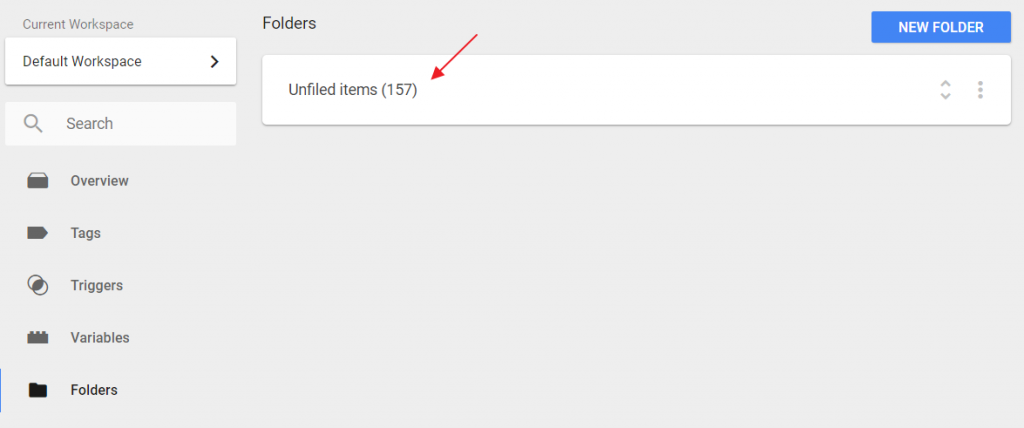
之後再選擇需要分類到此資料夾的項目,按一下前方的 Checkbox,再按一下「移動」(Move)接著選取所需資料夾,即可將選擇的項目放入現有資料夾,如下圖所示。或者也可以按一下「建立資料夾並加入選定項目」(Folder From Selected),將項目加入當下新增的資料夾中
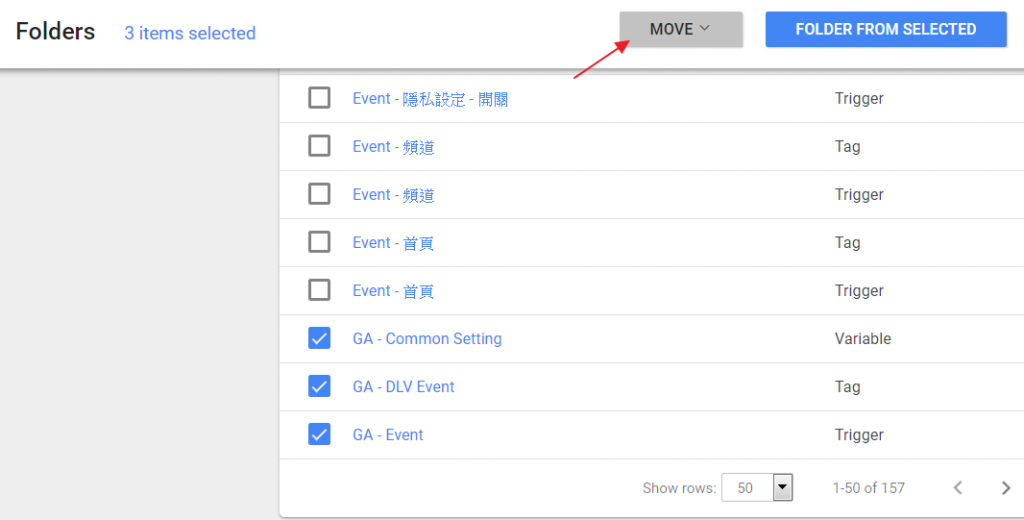
其他功能
按一下資料夾名稱,可以展開或收合資料夾中的清單,這樣比較好一目了然,所以的資料夾和其中包括的項目。我們也可以在資料夾名稱右側的 3 個點點的 Icon(更多動作),如下圖所示,選單執行更多功能:

資料夾的實際應用,可能會因個人或組織的習慣和文化不同而有很大的差異,Google 有建議以下 3 種可以如何設定資料夾的方式,但無論何種方式,請務必按照先前個人或組織的習慣和文化,為資料夾命名,好讓其他協作者有規則可以依循
歡迎來職涯社群的 GTM 社團一起討論哦!
原文章
